Versehentlich gelöschte Fotos oder Videos aus der Samsung-Galerie können Ihnen große Probleme bereiten. Sie wissen, dass es auf einem Windows- oder Mac-Computer einen Papierkorb gibt. Sie haben also versucht, den Samsung Galaxy-Papierkorb zu finden, in der Hoffnung, die gelöschten Dateien wiederherzustellen.
Aber wo ist der Papierkorb auf einem Samsung Galaxy? Wie kann ich aus dem Samsung Cloud-Papierkorb wiederherstellen? Und wie finde ich heraus, ob auf meinem Samsung-Telefon etwas gelöscht wurde?
Sie haben Glück, diesen Artikel gefunden zu haben. In diesem Artikel finden Sie diese Antworten. Und selbst wenn die gelöschten Dateien aus dem Ordner „Zuletzt gelöscht“ von Samsung gelöscht wurden, ist es immer noch möglich, gelöschte Elemente wiederzufinden.

Leider gibt es auf einem Samsung-Telefon im Gegensatz zu Desktop- oder Laptop-Computern keinen Papierkorb oder Papierkorb. Und der begrenzte Speicherplatz von 32 GB bis 512 GB auf einem Samsung-Telefon oder die Eigenschaft des Android-Betriebssystems können dazu beitragen. Stellen Sie sich vor, wenn auf einem Samsung-Telefon ein Papierkorb vorhanden ist, wird der Speicher schnell durch gelöschte Dateien aufgebraucht und das System wird sehr langsam oder stürzt sogar ab.
Wenn Sie jedoch Fotos und Videos auf einem Samsung-Telefon gelöscht haben, finden Sie in der Galerie-App oder im Papierkorb von Drittanbieter-Apps den Ordner „Papierkorb“ oder „Zuletzt gelöscht“. Unabhängig davon, ob es auf dem Samsung Galaxy einen Papierkorb gibt oder nicht, ist es mit der aktuellen Technologie möglich , gelöschte Dateien von Ihrem Samsung Galaxy wiederherzustellen .
Fragen Sie die Leute also nicht, „wo sich der Papierkorb im Samsung A30s befindet“. Auf dem Startbildschirm gibt es bei weitem keinen Samsung Galaxy-Papierkorb, aus dem Sie die gelöschten Dateien wiederherstellen können. Wenn Sie jedoch Fotos oder Videos von einem Samsung-Telefon verloren haben, finden Sie in der Galerie-App einen Papierkorb:
Klicken Sie auf Ihrem Samsung-Telefon auf die Galerie-App > Tippen Sie auf die drei Punkte in der oberen rechten Ecke > Tippen Sie im Dropdown-Menü auf „Papierkorb“ .

Tipps: Um Ihre Samsung-Kontakte zu schützen, sollten Sie die wesentlichen Tipps zur Samsung-Kontaktsicherung kennen.
Obwohl auf dem Bildschirm kein Systempapierkorb angezeigt wird, können Sie über die Galerie-App oder andere Apps von Drittanbietern, die Sie auf Ihrem Samsung-Telefon installiert haben, auf den Samsung Cloud-Papierkorb zugreifen, um auf die gelöschten Fotos oder Videos zuzugreifen. Wie komme ich zum Papierkorb in der Galerie auf dem Galaxy S3 Mini? Sie können es in Teil 2 finden.
Hier erkläre ich , wie Sie in der Google Fotos- und E-Mail-App auf den Cloud-Papierkorb zugreifen .
Google Fotos:
1. Starten Sie die Google Fotos-App auf Ihrem Samsung-Telefon.
2. Klicken Sie unten auf dem Bildschirm auf Bibliothek > Papierkorb .
3. Durchsuchen Sie die Fotos oder Videos im Papierkorb. Sie können sie auf Ihrem Telefon wiederherstellen.

Hinweise : Wenn sich die Elemente nicht im Papierkorb befinden, werden sie möglicherweise dauerhaft gelöscht.
E-Mail-App:
Alle E-Mail-Apps wie Gmail, Yahoo, Outlook usw. verfügen über einen Cloud-Papierkorb, in dem gelöschte E-Mails vorübergehend gespeichert werden. Sie können mit den folgenden Schritten auf den Cloud-Papierkorb zugreifen:
1. Öffnen Sie Ihre E-Mail-App auf Ihrem Samsung-Telefon.
2. Suchen Sie den Ordner „Papierkorb “ oder „Gelöscht “ und tippen Sie darauf, um auf die gelöschten E-Mails zuzugreifen.
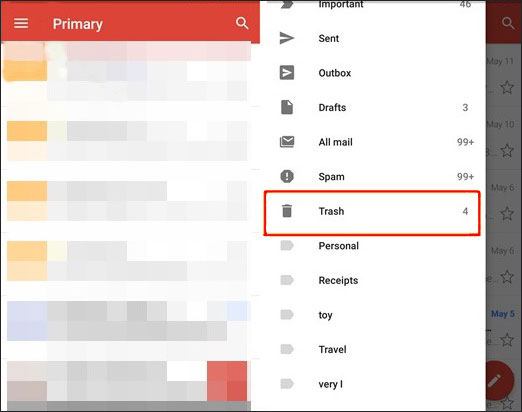
Bonus: Vielleicht finden Sie in diesem Beitrag geeignete Möglichkeiten , die verlorenen Videos vom Samsung Galaxy-Telefon wiederherzustellen .
Wenn versehentlich etwas von Ihrem Samsung-Telefon gelöscht wurde, machen Sie sich möglicherweise den ganzen Tag Sorgen. Nun, entspannen Sie sich! Die gelöschten Dateien können wiederhergestellt werden, bevor sie durch neue Daten überschrieben werden. Sobald Sie sich also in dieser unangenehmen Situation befinden, müssen Sie WLAN oder Mobilfunkdaten sofort ausschalten und die Nutzung Ihres Telefons einstellen, um zu vermeiden, dass neue Daten erzeugt werden. Anschließend können Sie die beiden folgenden Möglichkeiten nutzen, um gelöschte Dateien wiederherzustellen.
Der Samsung Cloud-Papierkorb bewahrt die gelöschten Fotos und Videos aus der Galerie-App 15 Tage lang auf. Dadurch können Sie gelöschte Fotos und Videos aus dem Samsung Cloud-Papierkorb wiederherstellen, bevor sie ablaufen.
1. Öffnen Sie auf Ihrem Samsung-Telefon die Galerie-App.
2. Klicken Sie auf die drei vertikalen Punkte in der oberen rechten Ecke und wählen Sie Einstellungen > Cloud-Papierkorb .
3. Drücken Sie lange auf ein Bild und berühren Sie dann mehrere Bilder, um die Elemente auszuwählen, die Sie abrufen möchten. Klicken Sie anschließend oben rechts auf die Option „Wiederherstellen“ , um gelöschte Elemente auf Ihrem Samsung-Telefon wiederherzustellen.
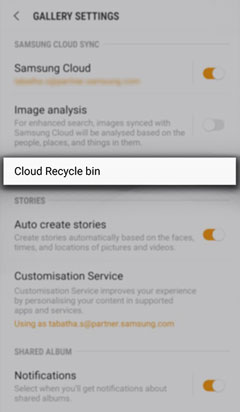
Prüfen Sie, ob Sie Folgendes benötigen: Wenn Sie die praktische PC-Suite von Samsung wünschen, sollten Sie diesen Beitrag nicht verpassen. Es hat 5 nette Assistenten für Samsung angeboten.
Samsung Data Recovery ist eine professionelle Android-Datenwiederherstellungs-App, mit der Sie gelöschte Kontakte, Textnachrichten, Anrufprotokolle, Fotos und andere Daten aus dem internen Speicher und der SD-Karte Ihres Samsung wiederherstellen können. Außerdem werden die vorhandenen Daten von Ihrem Telefon auf dem Computer gesichert.
Übersicht über die Hauptfunktionen von Samsung Data Recovery:
* Unterstützt zwei Modi: Android-Datenwiederherstellung und SD-Kartenwiederherstellung.
* Android-Datenwiederherstellung: Stellen Sie gelöschte Nachrichten , Kontakte, Anrufprotokolle, Videos, Musik, Fotos und Dokumente vom internen Android-Speicher und der SD-Karte (falls vorhanden) auf dem Computer wieder her und sichern Sie die vorhandenen Daten vom Android-Telefon auf dem Computer.
* SD-Kartenwiederherstellung: Stellen Sie gelöschte Fotos , Videos, Musik und Dokumente von der SD-Karte auf dem Computer wieder her und sichern Sie die vorhandenen Mediendateien von der SD-Karte auf dem Computer.
* Sehen Sie sich vor dem Vorgang eine Vorschau vorhandener und gelöschter Dateien an und stellen Sie die gewünschten Dateien selektiv auf dem Computer wieder her oder sichern Sie sie.
* Dateien behalten nach der Wiederherstellung oder Sicherung das ursprüngliche Format und die Datenqualität.
* Hochsicher, schreibgeschützt, benutzerfreundlich, benutzerfreundliche Benutzeroberfläche und weitgehend kompatibel mit allen Samsung-Telefonen (andere Android-Telefone werden unterstützt), auf denen Android 4.0 und höher läuft, einschließlich Samsung Galaxy S22 Ultra/S22/S21/S20/Z Flip/Z Flip Thom Browne/S10+/S10/S10e/S/S9+/S9/S8+/S8/A90/A70s/A70/A50s/A51/A30s/A20s/A80/A60/A40s/A8s/A9s/A6s/A9 Star/A9 Star Lite/M30s/M31/M21 usw.
Mal sehen, wie:
1. Installieren Sie das Samsung Data Recovery-Programm auf Ihrem Computer, starten Sie es und klicken Sie in der Toolbox auf das Android-Wiederherstellungsmodul , um in den Wiederherstellungsmodus zu wechseln.
2. Verbinden Sie Ihr Samsung-Telefon mit einem USB-Kabel mit dem Computer. Aktivieren Sie dann nach Aufforderung das USB-Debugging auf Ihrem Telefon und erteilen Sie die Erlaubnis. Befolgen Sie die Anweisungen auf dem Bildschirm, um fortzufahren.

Hinweise : Wenn Sie nach dem Scannen nicht finden, was Sie suchen, müssen Sie möglicherweise Ihr Gerät rooten. Befolgen Sie die Anleitung zum Rooten Ihres Telefons und versuchen Sie es erneut.
3. Wählen Sie nach erfolgreicher Verbindung im linken Bereich die Dateitypen aus, die Sie wiederherstellen möchten (z. B. Fotos ), zeigen Sie im rechten Bereich eine Vorschau der Elemente an, die Sie wiederherstellen möchten, markieren Sie sie und klicken Sie unten auf die Option „Wiederherstellen “. Sobald der Vorgang abgeschlossen ist, werden die wiederhergestellten Fotos in Ihrer Samsung Gallery-App angezeigt.

Siehe auch: Um SMS einfacher wiederherzustellen und zu übertragen, sollten Sie wissen , wo Textnachrichten auf Android gespeichert sind .
Samsung-Telefone verfügen bei weitem nicht über einen Samsung Galaxy-Papierkorb. Wenn Sie wichtige Dateien von Ihrem Samsung Galaxy verloren haben, können Sie die oben genannten Tipps befolgen, um über die Galerie-App auf den Samsung Cloud-Papierkorb zuzugreifen und zu überprüfen, ob die gelöschten Fotos oder Videos dort sind. Um die gelöschten Dateien jedoch erfolgreich wiederherzustellen, empfehle ich Ihnen dringend , Samsung Data Recovery auszuprobieren. Diese sichere und einfache App kann schnell alle gelöschten Dateien, nicht nur Fotos und Videos, scannen und sie mit hoher Erfolgsquote auf dem Computer wiederherstellen.
Wenn Sie bei der Nutzung auf Schwierigkeiten stoßen, können Sie unten gerne einen Kommentar hinterlassen.
In Verbindung stehende Artikel:
Wie lösche ich Fotos dauerhaft von Samsung?
5 vertrauenswürdige Tipps zur Sicherung von Samsung-Kontakten, die Sie kennen sollten
Wiederherstellung gelöschter Ordner – Wie kann ich gelöschte Ordner auf Android wiederherstellen?
Urheberrecht © samsung-messages-backup.com Alle Rechte vorbehalten.